文章目录
概要
学习java开发首先需要安装jdk,并设置环境变量。 接下来就来介绍一下如何在 windows 10 系统中配置java环境变量
下载jdk
https://download.oracle.com/java/17/latest/jdk-17_windows-x64_bin.exe
安装jdk
1. 双击安装包打开 【JDK 安装对话框】
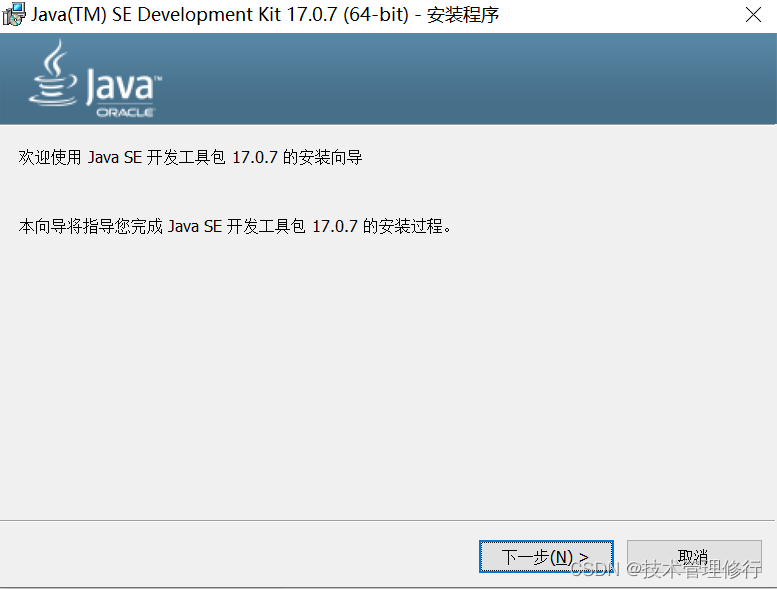
2. 更改安装目录至D盘
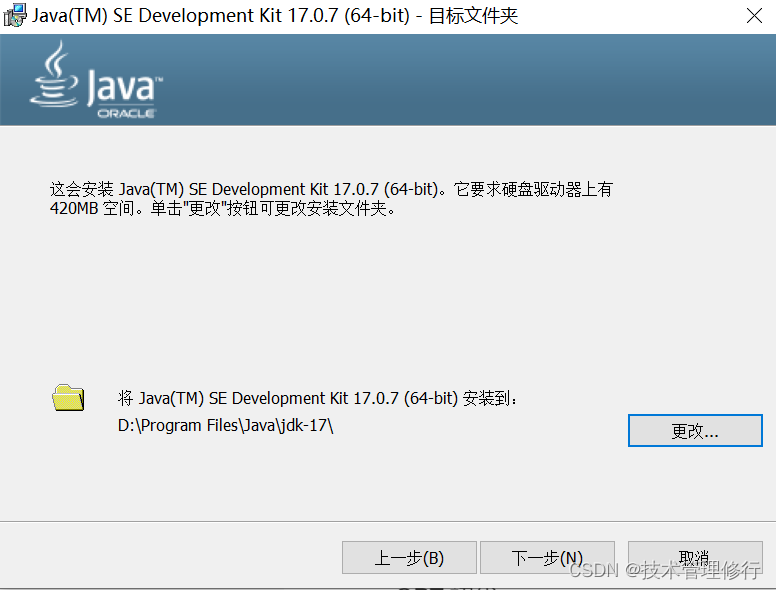
配置环境变量
1. 右键点击 【我的电脑 - 属性】,打开 【设置】 面板
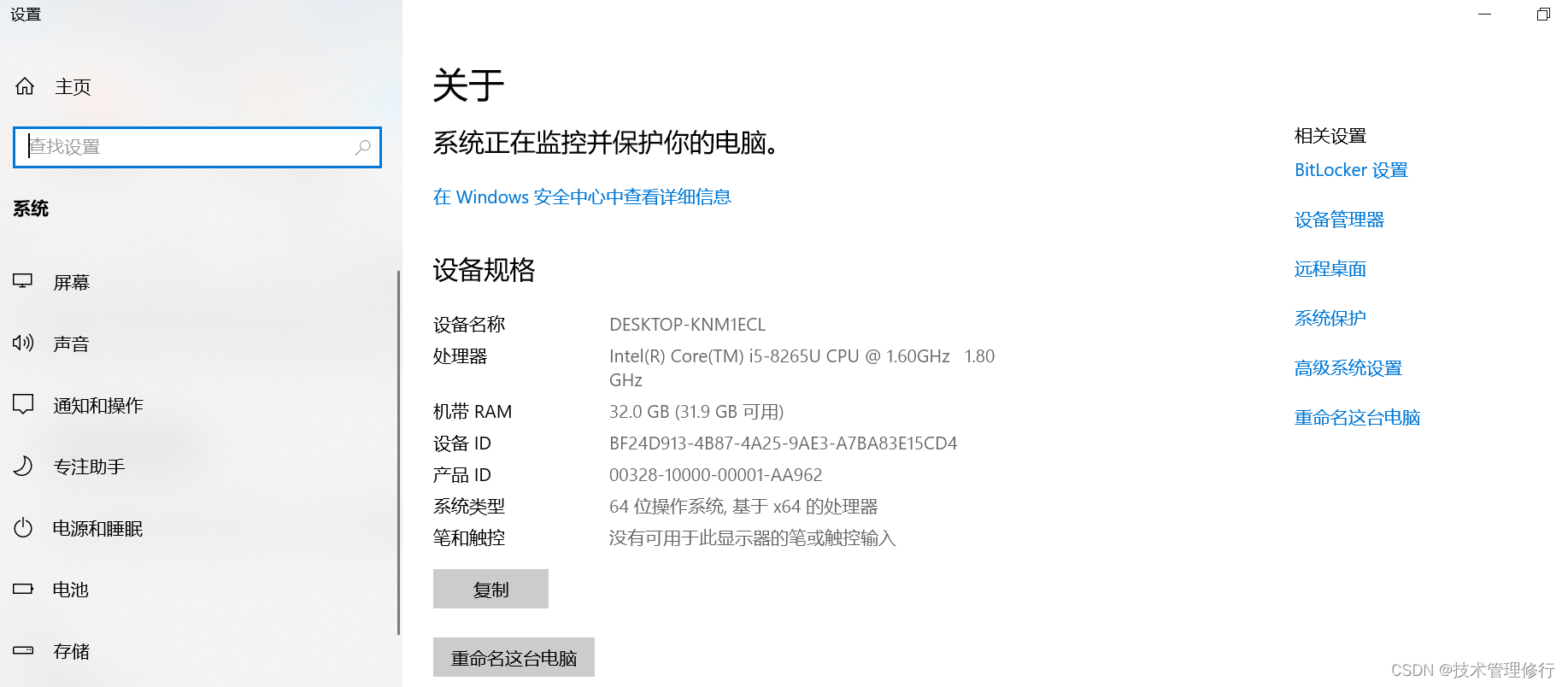
2. 点击右侧的 【高级系统设置】,打开 【系统属性】 界面
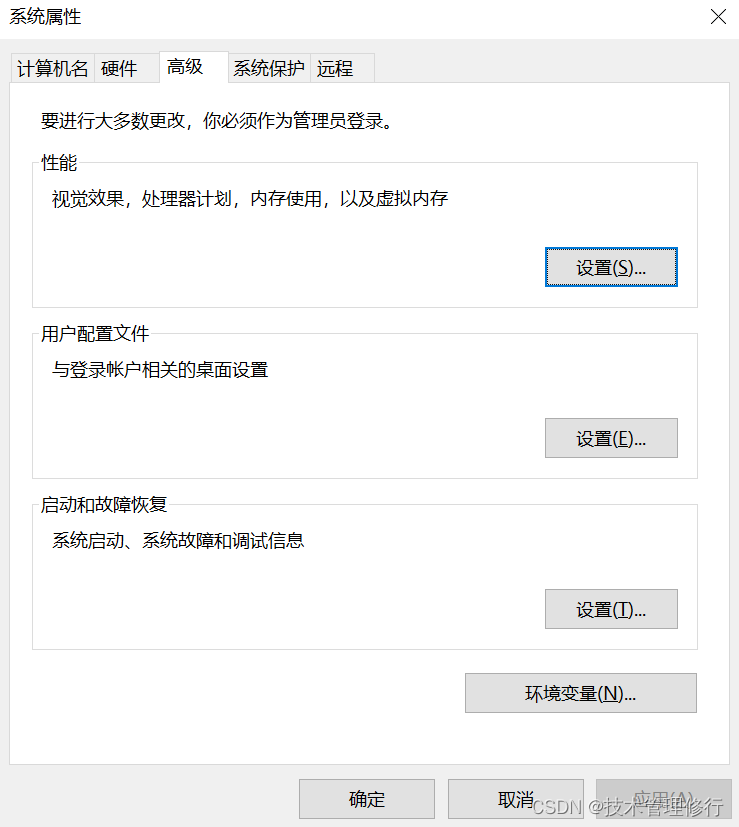
3. 点击右下角的 【环境变量】,打开【环境变量设置窗口】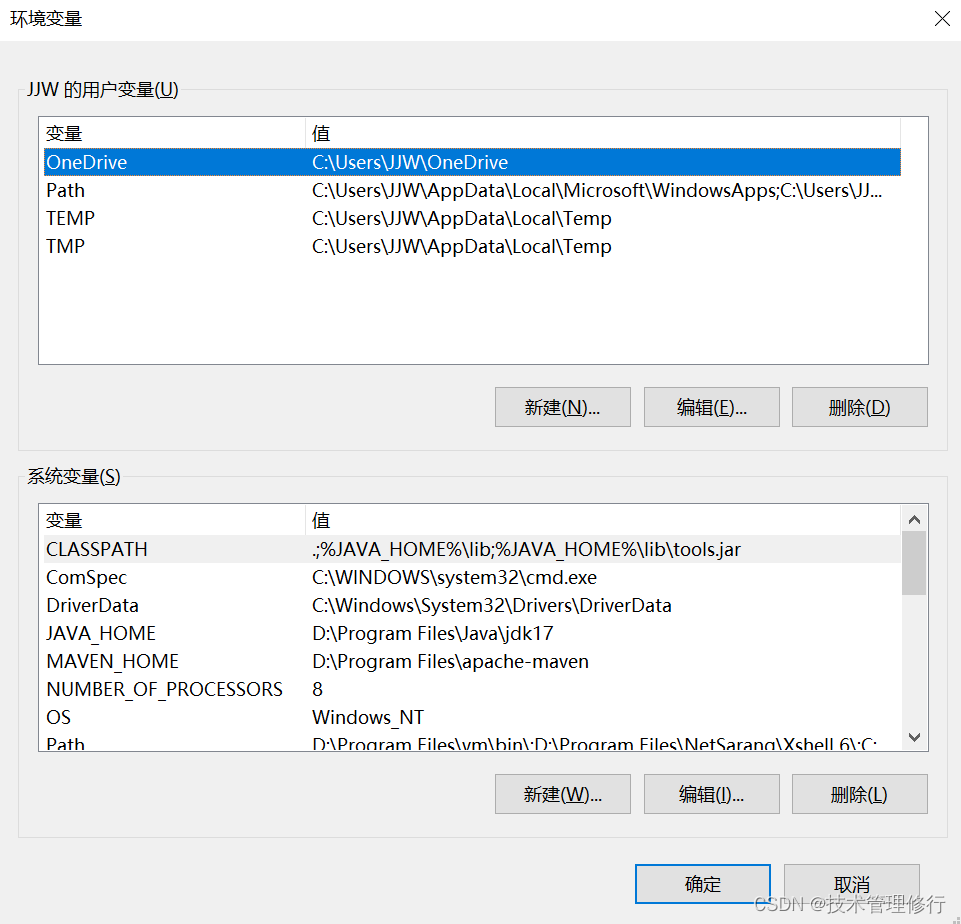
4. 新建系统变量 【JAVA_HOME】,变量值为 【D:\Program Files\Java\jdk17】
此处为自己的JDK安装目录
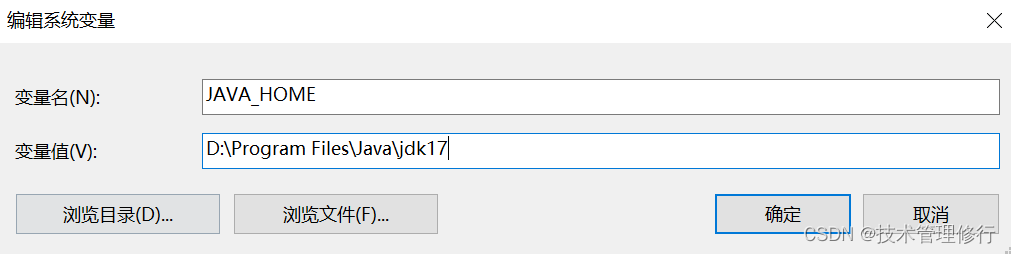 5. 修改系统变量【PATH】,分别添加 【%JAVA_HOME%\bin】 和 【%JAVA_HOME%\jre\bin】
5. 修改系统变量【PATH】,分别添加 【%JAVA_HOME%\bin】 和 【%JAVA_HOME%\jre\bin】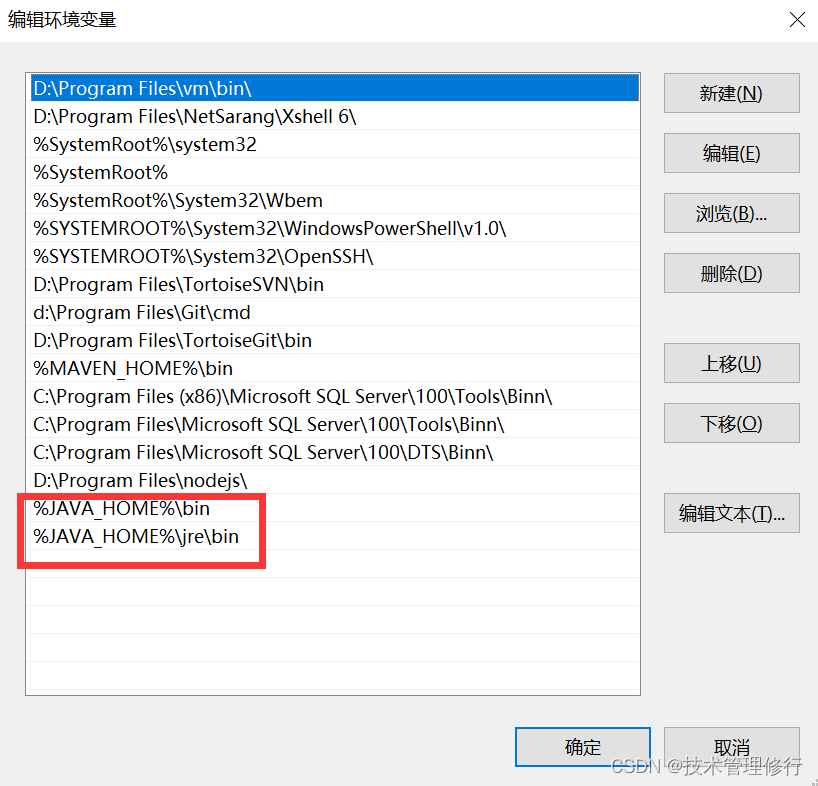
6. 修改系统变量 【CLASSPATH】,在前面添加 【.;%JAVA_HOME%\lib;%JAVA_HOME%\lib\tools.jar】
注意前面有一个“圆点”
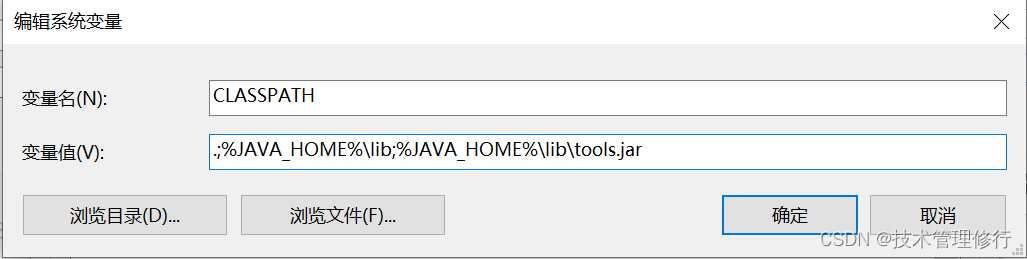
测试环境变量是否配置成功
- 按下 Windows + R 键,打开 运行 对话框
- 输入 CMD,回车
- 分别输入 java -version 和 javac -version 进行验证,显示版本号说明安装成功
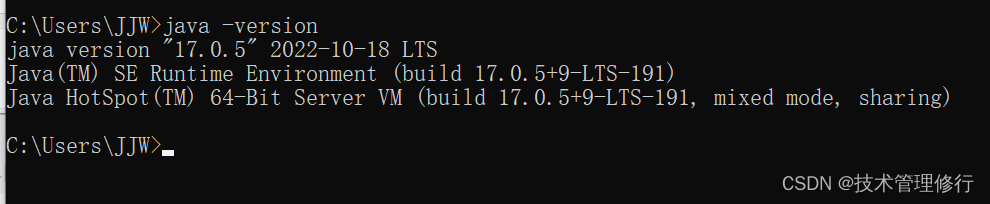

总结
java环境变量配置是进行java语言研究学习的第一步,接下来的文章,将研究学习java最基础、最重要的部分。在未来工作的工作中,无论是代码的质量还是学习新的技术都需要牢固的java基础知识作支撑。




